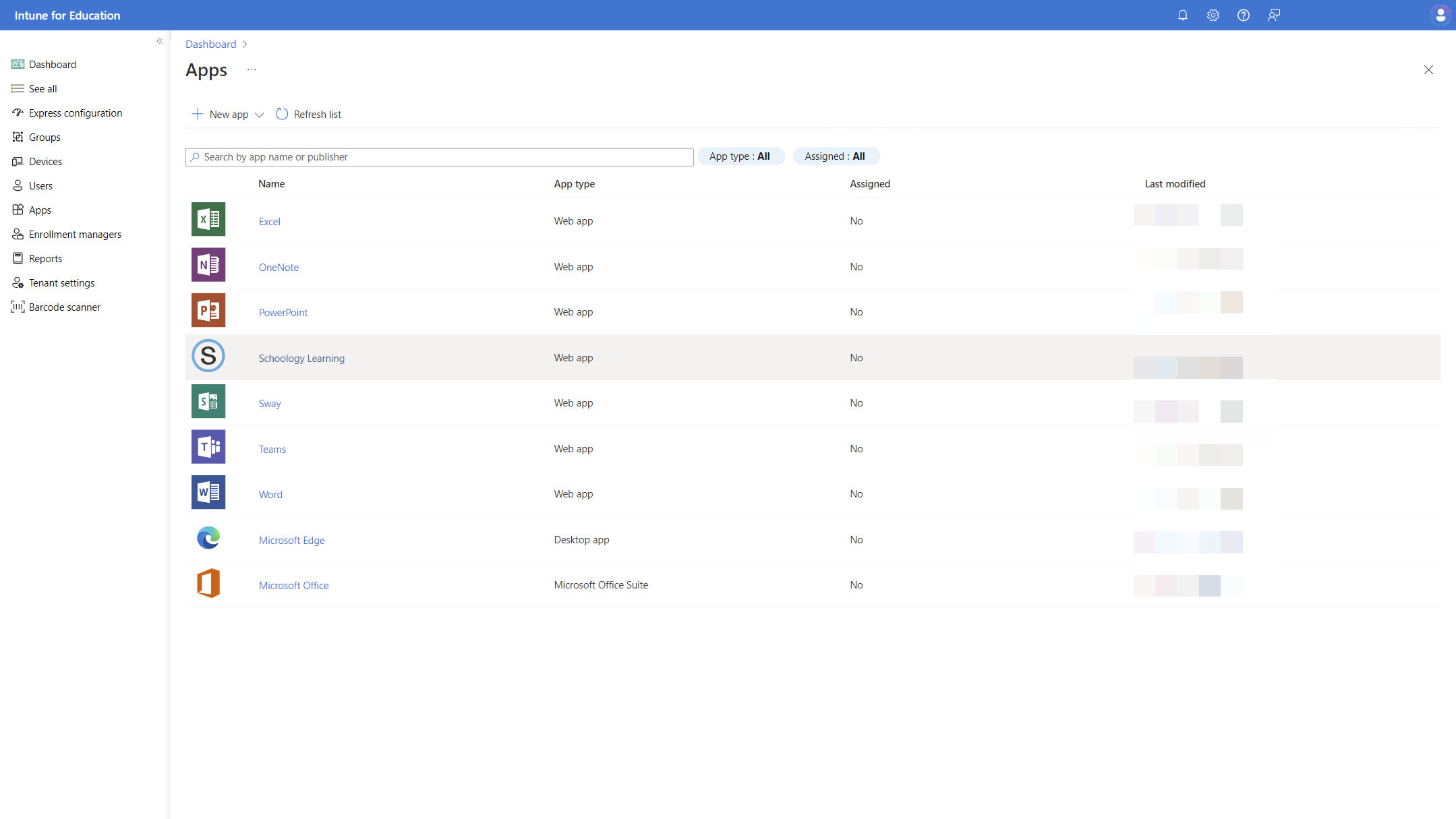使用 Microsoft Intune 配置应用程序
借助Intune,学校 IT 管理员可以访问各种应用程序,以帮助学生发挥他们的学习潜力。 本部分讨论用于将应用添加到Intune的工具和资源。
可将应用程序分配到组:
- 如果将应用面向一 组用户,则应用将安装在用户登录的任何托管设备上。
- 如果你将应用定位到一 组设备,这些应用将安装在这些设备上,并且可供任何登录的用户使用。
添加应用
✅ 将应用程序添加到清单
Intune支持部署多种应用程序类型,包括桌面应用 (msi、exe) 、Microsoft Store 应用、Web 应用、appxbundle 和 MSIX。
企业应用程序管理
企业应用管理使你能够轻松发现和部署应用程序,并使其从企业应用目录保持最新状态。 企业应用程序目录是已准备的 Microsoft 和非 Microsoft 应用程序的集合。 这些应用是作为 Win32 应用准备并由 Microsoft 托管的 Win32 应用 。
重要
企业应用管理是一个Intune加载项,作为Intune套件的一部分,可供试用和购买。 有关详细信息,请参阅使用 Intune 套件加载项功能。
有关详细信息,请参阅 企业应用程序管理。
Win32 应用 (MSI,exe)
应通过重新打包应用并定义命令以无提示方式安装应用来执行将桌面应用程序添加到Intune。 在 Microsoft Intune 中添加、分配和监视 Win32 应用一文中介绍了此过程。
Microsoft Store 应用 (新)
若要在 Intune 中创建 Microsoft Store 应用,请:
- 在Microsoft Intune管理中心,选择“应用>所有应用>添加”。
- 在“选择应用类型”窗格中,选择“Microsoft Store 应用”部分下的“Microsoft Store 应用 (新) ”。
- 选择页面底部的 “选择” ,开始从 Microsoft Store 创建应用。 应用创建体验包含三个步骤:
- 应用信息
- 作业
- 查看 + 创建
- 选择搜索 Microsoft Store 应用进行搜索并选择该应用。
- 根据需要查看和更改设置。
注意
大多数管理员选择在教育设备上的 系统 上下文中部署应用商店应用,以便以最快的速度安装到设备的所有用户。
- 选择“保存”。
有关详细信息,请参阅 添加 Microsoft Store 应用。
Web 应用
若要在 Intune 中创建 Web 应用程序,请:
- 登录到Microsoft Intune管理中心。
- 选择“应用”>“所有应用”>“添加”。
- 在 “选择应用类型 ”窗格中的“ 其他 类型”下,选择“ Windows Web”链接。
- 单击“选择”。 将显示 “添加应用 ”步骤。
- 提供 Web 应用的 URL、名称以及图标和说明(可选)。
- 选择“保存”
有关详细信息,请参阅 添加 Web 应用。
提示
在设备上接收应用的最佳用户体验是使用 Apple School Manager 和批量购买计划( (VPP) 设备许可)分配应用。 将设备许可的 VPP 应用分配给设备或用户时,无需用户交互即可安装应用。 对于没有 VPP 的 iOS 应用,系统会提示用户使用 Apple ID 登录到App Store。
VPP) 应用的批量购买计划 (
若要从 VPP 添加应用,请设置与 Apple School Manager 的连接,并在 Apple School Manager 中添加应用。
有关详细信息,请参阅 配置 VPP 令牌。
iOS 应用
若要在 Intune 教育版中不使用 VPP 的情况下将应用添加到 iOS 设备:
- 登录到Microsoft Intune管理中心。
- 选择“应用”>“所有应用”>“添加”。
- 在 “选择应用类型 ”窗格中,选择“ iOS 应用商店应用”。
- 单击“选择”。 将显示 “添加应用 ”步骤。
- 选择搜索App Store。
- 在“App Store”窗格中搜索,选择App Store国家/地区区域设置。
- 在“搜索”框中,键入名称 (或应用名称) 的一部分。 Intune搜索存储并返回相关结果的列表。
- 在结果列表中,选择所需的应用,然后选择“ 选择”。
- 按照剩余步骤操作,然后选择“Create”。
注意
使用此方法安装的应用将要求设备用户使用 Apple ID 登录才能安装应用程序。 若要避免提示用户输入 Apple ID,请使用 VPP 应用。
Web 应用
若要创建 Web 应用程序,请:
- 登录到Microsoft Intune管理中心。
- 选择“应用”>“所有应用”>“添加”。
- 在 “选择应用类型 ”窗格的“ 其他 类型”下,选择“ iOS/iPadOS Web 剪辑”。
- 单击“选择”。 将显示 “添加应用 ”步骤。
- 按照剩余步骤操作,然后选择“Create”。
有关详细信息,请参阅 添加 Web 应用。
其他应用
Intune还支持从 Intune 管理中心部署 iOS/iPadOS LOB 应用。 业务线 (LOB) 应用是从 IPA 应用安装文件添加到Intune的应用。
分配应用
✅ 将应用从清单分配到组
将应用程序分配给一组用户或设备:
- 登录到Microsoft Intune管理中心。
- 选择“应用”>“所有应用”。
- 在“ 应用 ”窗格中,选择要分配的应用。
- 在菜单的“ 管理 ”部分中,选择“ 属性”。
- 在“作业”旁边,选择“ 编辑”。
- 为应用分配选择一个或多个组,然后选择 “选择”。
- 查看所选内容,然后选择“ 保存”。
将应用程序分配给一组用户或设备:
- 选择“应用”>“所有应用”。
- 在“ 应用 ”窗格中,选择要分配的应用。
- 在菜单的“ 管理 ”部分中,选择“ 属性”。
- 在“作业”旁边,选择“ 编辑”。
- 为应用分配选择一个或多个组,然后选择 “选择”。
- 查看所选内容,然后选择“ 保存”。
后续步骤
配置应用程序后,现在可以部署学生和教师的设备。
反馈
即将发布:在整个 2024 年,我们将逐步淘汰作为内容反馈机制的“GitHub 问题”,并将其取代为新的反馈系统。 有关详细信息,请参阅:https://aka.ms/ContentUserFeedback。
提交和查看相关反馈